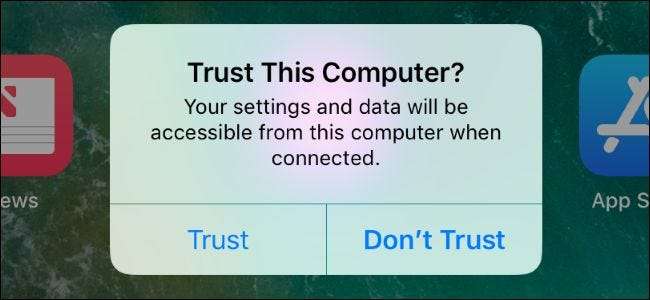
Όταν συνδέετε για πρώτη φορά το iPhone ή το iPad σας σε έναν υπολογιστή, θα σας ζητηθεί να "εμπιστευτείτε" τον υπολογιστή στη συσκευή σας. Αυτό δίνει στο iTunes και σε άλλα εργαλεία διαχείρισης στον υπολογιστή τη δυνατότητα πρόσβασης στις φωτογραφίες, τα αρχεία, τις ρυθμίσεις, τις επαφές και άλλα δεδομένα σας. Το iPhone ή το iPad σας θυμάται αυτήν την απόφαση και θα εμπιστευτεί αυτόματα αυτόν τον υπολογιστή στο μέλλον.
Εάν αλλάξετε γνώμη αργότερα - ίσως εμπιστευτήκατε το iTunes στον υπολογιστή ενός φίλου σας και θέλετε να ανακαλέσετε την πρόσβαση αυτού του υπολογιστή ή ίσως να εμπιστεύεστε κατά λάθος κάτι που δεν πρέπει να έχετε - υπάρχει ένας τρόπος να το κάνετε. Αλλά δεν είναι προφανές.
Πώς να "Untrust" Όλοι οι υπολογιστές
ΣΧΕΤΙΖΟΜΑΙ ΜΕ: Γιατί το iPhone σας σας ζητά να "εμπιστευτείτε αυτόν τον υπολογιστή" (και αν πρέπει)
Η Apple δεν παρέχει τρόπο άμεσης διαχείρισης της λίστας αξιόπιστοι υπολογιστές . Αντ 'αυτού, μπορείτε να διαγράψετε ολόκληρη τη λίστα αξιόπιστων υπολογιστών διαγράφοντας την τοποθεσία και το απόρρητο ή τις ρυθμίσεις δικτύου. Αυτό μπορεί να φαίνεται ενοχλητικό, αλλά πριν από το iOS 8 έπρεπε να επαναφέρετε ολόκληρο το iPhone ή το iPad στις εργοστασιακές ρυθμίσεις για να μη εμπιστευτείτε έναν υπολογιστή! Έτσι τουλάχιστον αυτό είναι καλύτερο από αυτό.
Για να το κάνετε αυτό, μεταβείτε στις Ρυθμίσεις> Γενικά> Επαναφορά στο iPhone ή το iPad σας. Πατήστε την επιλογή "Επαναφορά τοποθεσίας και απορρήτου".
Αυτό θα επαναφέρει όλες τις προσαρμοσμένες ρυθμίσεις τοποθεσίας και απορρήτου σας, ενώ θα διαγράψει επίσης τη λίστα αξιόπιστων υπολογιστών.
Μετά από αυτό, ίσως θέλετε να μεταβείτε στις Ρυθμίσεις> Απόρρητο και να διαμορφώσετε ξανά τις ρυθμίσεις τοποθεσίας και απορρήτου στις επιθυμητές τιμές.
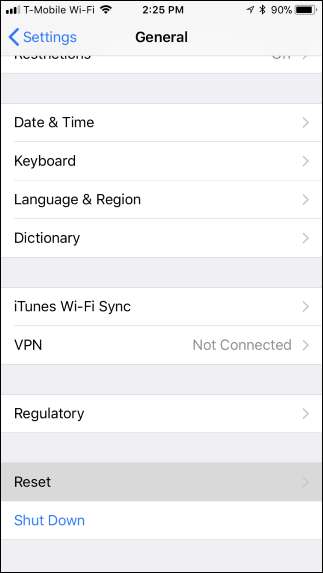
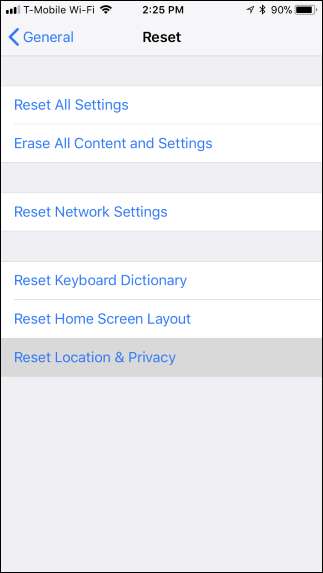
Εάν δεν θέλετε να διαγράψετε την τοποθεσία και τις ρυθμίσεις απορρήτου, μπορείτε να πατήσετε την επιλογή "Επαναφορά ρυθμίσεων δικτύου" στην οθόνη Επαναφορά. Αυτό θα διαγράψει όλες τις ρυθμίσεις δικτύου σας, συμπεριλαμβανομένης της διαγραφής όλων των αποθηκευμένων φράσεων πρόσβασης Wi-Fi. Είναι πιθανώς πιο εύκολο να επαναδιαμορφώσετε τις ρυθμίσεις απορρήτου σας αντί να πληκτρολογήσετε ξανά όλα τα διαπιστευτήρια Wi-Fi.
ΣΧΕΤΙΖΟΜΑΙ ΜΕ: Πώς να επαναφέρετε το iPhone ή το iPad σας, ακόμα κι αν δεν θα εκκινήσει
Επαναφορά του iPhone ή του iPad στις εργοστασιακές ρυθμίσεις θα διαγράψει επίσης τυχόν αξιόπιστους υπολογιστές από τη συσκευή σας.
Την επόμενη φορά που θα συνδέσετε το iPhone ή το iPad σας σε έναν προηγούμενο αξιόπιστο υπολογιστή, θα ερωτηθείτε ξανά αν θέλετε να το εμπιστευτείτε.







